微云同步助手是一款功能全面、专业实用、界面友好、操作便捷的同步工具。该软件实际上就是腾讯微云的电脑端同步助手软件,有了它你可以让PC上的文件和手机上的文件进行无限传输并实现同步,让手机中的照片自动传送到PC,简单方便好用。而且这个软件与一般的window客户端相比,这个版本需要在电脑上有一个同步文件夹,时刻保持与云端相同的内容,所以如果云端文件一多,那比较会占用磁盘空间。同时该软件适用于本地文件夹自动备份的情况,它支持微信或QQ帐号登陆,一旦设置本地同步目录及远程目录,每天打开同步助手都会自动同步,并且还有超多便利带给你,让你轻松管理自己的文件。在平常工作时,有些重要文件是不能丢失的,所以一定要做好两手准备,而本站今天为大家推荐一款软件微云同步助手,有了它您就可以解决这方面的所有问题,以此能够满足您的一切需求!
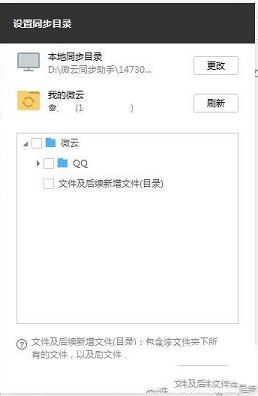
文件实时同步到云端
多端查看、下载分享文件
便捷的文件管理
多种格式文件在线预览
智能化的照片备份管理
照片智能备份,生活点滴不被遗落
微云同步助手还拥有强大的图片识别,帮您找出自己关注的每个人
与家人朋友共享美好时刻
在线办公全新体验
2、双击解压后的exe文件,点击“自定义安装”
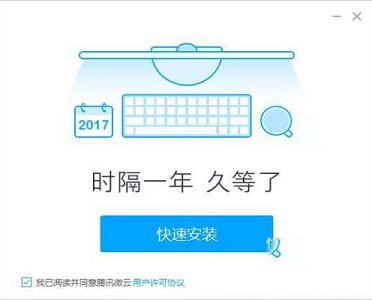
3、看到默认安装位置在C盘,我们点击“更换目录”
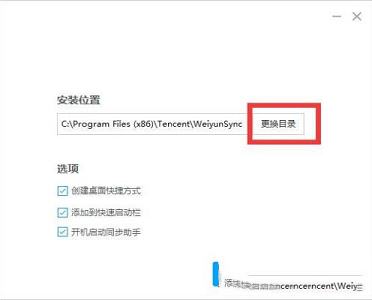
4、在D盘选择一个位置,并确定
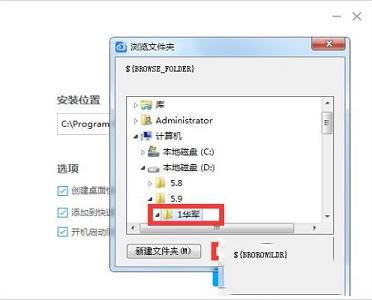
5、接着点击“立即安装”
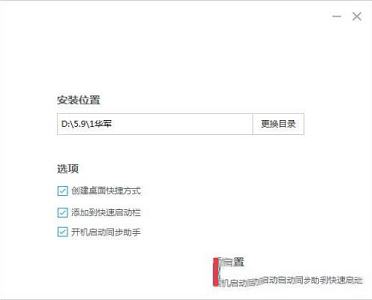
6、软件安装中,我们耐心等待
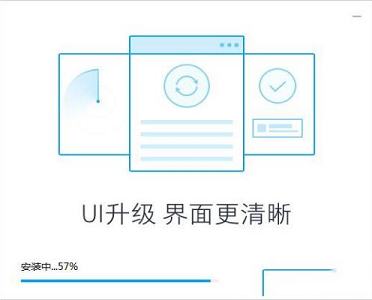
7、软件安装成功
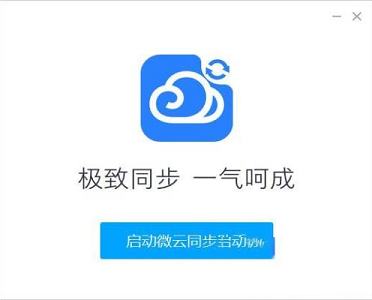
在第一次打开软件,会自动弹出设置同步文件夹的向导。我们也可以在软件的主界面点击右上角的“主菜单”按钮。
这时就会弹出下拉菜单,在弹出菜单中选择“同步选项”菜单项。
接着在打开的微云设置页面中,点击“设置同步目录”按钮。
这时就会弹出设置同步目录的窗口,在这里点击“更改”按钮。这样以后设置的文件夹中有新文件的话,就会自动同步的微云保存。
我们也可以查看一下自动保存的文件列表,是否自动同步成功了。
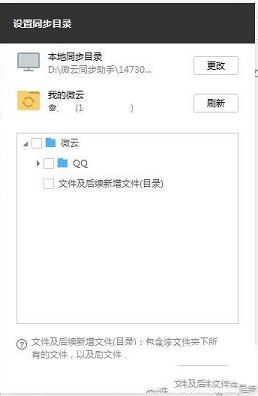
软件特点
微云与电脑硬盘关联文件实时同步到云端
软件功能
稳定可靠地储存任何文件多端查看、下载分享文件
便捷的文件管理
多种格式文件在线预览
智能化的照片备份管理
照片智能备份,生活点滴不被遗落
微云同步助手还拥有强大的图片识别,帮您找出自己关注的每个人
与家人朋友共享美好时刻
在线办公全新体验
安装教程
1、在本站下载这款软件,并将压缩包解压2、双击解压后的exe文件,点击“自定义安装”
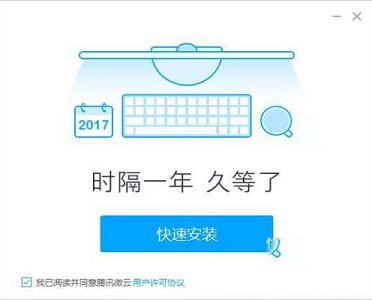
3、看到默认安装位置在C盘,我们点击“更换目录”
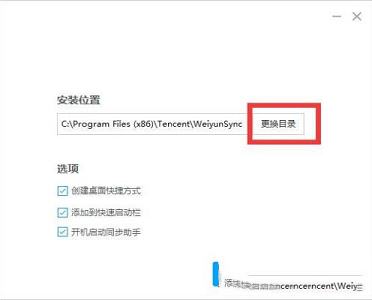
4、在D盘选择一个位置,并确定
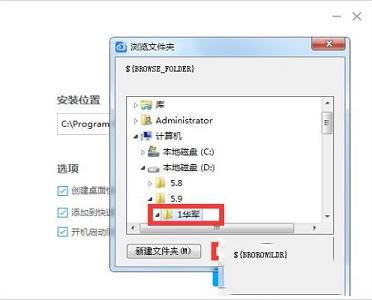
5、接着点击“立即安装”
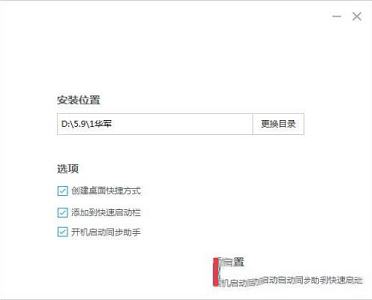
6、软件安装中,我们耐心等待
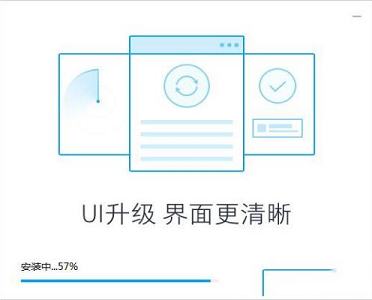
7、软件安装成功
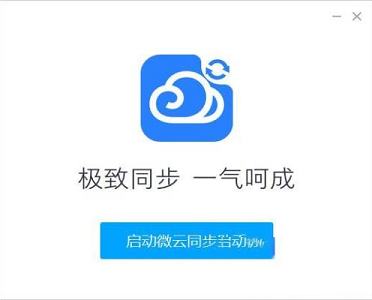
使用方法
在打开的微云同步助手登录窗口中,输入账号与密码登录 。在第一次打开软件,会自动弹出设置同步文件夹的向导。我们也可以在软件的主界面点击右上角的“主菜单”按钮。
这时就会弹出下拉菜单,在弹出菜单中选择“同步选项”菜单项。
接着在打开的微云设置页面中,点击“设置同步目录”按钮。
这时就会弹出设置同步目录的窗口,在这里点击“更改”按钮。这样以后设置的文件夹中有新文件的话,就会自动同步的微云保存。
我们也可以查看一下自动保存的文件列表,是否自动同步成功了。
∨ 展开

 Universal Viewer pro(高级文件查看器)v6.7.3.0中文绿色破解版
Universal Viewer pro(高级文件查看器)v6.7.3.0中文绿色破解版 .net core 2.1v2.1.300正式版
.net core 2.1v2.1.300正式版
 palera1nRoot(iOS15-16系统越狱) V1.2.0 最新免费版
palera1nRoot(iOS15-16系统越狱) V1.2.0 最新免费版
 Winhexv19.9完全版
Winhexv19.9完全版
 ReviverSoft PC Reviverv3.8.0绿色便携版
ReviverSoft PC Reviverv3.8.0绿色便携版
 autodesk vault pro 2022破解补丁
autodesk vault pro 2022破解补丁
 ACDSee Photo Editor(照片特效处理)v10.0中文特别版(附破解补丁和教程)
ACDSee Photo Editor(照片特效处理)v10.0中文特别版(附破解补丁和教程)
 UltraISOv8.6.6.2180绿色精简破解版
UltraISOv8.6.6.2180绿色精简破解版
 FreeCommander XEv0.0.0.8中文绿色免费版
FreeCommander XEv0.0.0.8中文绿色免费版
 黑马校对v18绿色破解版
黑马校对v18绿色破解版
 SafeShare局域网共享服务软件v10.2破解版(附注册码)
SafeShare局域网共享服务软件v10.2破解版(附注册码)
 adobe acrobat xi pro 11.0.23中文破解版(附注册码)
adobe acrobat xi pro 11.0.23中文破解版(附注册码)
 FileViewPro(全能文件格式查看器)v1.9.8.19 中文破解版
FileViewPro(全能文件格式查看器)v1.9.8.19 中文破解版
 filelocator pro(免索引全文搜索工具)v8.2绿色破解版
filelocator pro(免索引全文搜索工具)v8.2绿色破解版
 wps office 2021破解版
wps office 2021破解版
 FileViewPro(万能文件查看器)绿色中文版v4.0
FileViewPro(万能文件查看器)绿色中文版v4.0